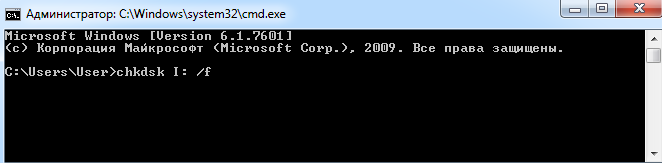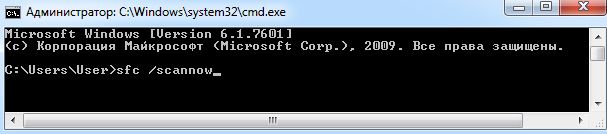Жорсткі диски (hard disk drive — HDD), які з різних причин не визначаються операційною системою, отримують статус RAW, і до них припиняється доступ. При спробі відкрити такий диск, Windows радить його відформатувати, але якщо піти цій рекомендації, то вся записана інформація зникне. Бажано відновити прийнятний формат: NTFS або FAT32.

Чому диски не розпізнаються
Джерела проблем з HDD можуть бути різними, і, до того як що-небудь зробити по відновленню формату, варто визначити їх. Ось найпоширеніші:
- Збої в підключенні. Наприклад, користувач некоректно відключив диск або припинилася подача електрики і файлова система порушилася.
- Поломка кабелю, який з’єднує диск з платою.
- Шкідливе ПО, що порушує структуру даних.
- Помилки, що виникли при перевстановлення або оновленні ОС.
- У випадку з флешкою причиною зміни формату на RAW може бути також порушення роботи USB-роз’ємів.
- Збої функціонування материнської плати ПК.
- Помилки при роботі з Acronis Disk Director.
відновлення формату
Щоб відновити формат NTFS з RAW, спробуйте наступне:
- Виконайте перезавантаження: цілком ймовірно, що збої в роботі файлової системи випадкові і легко устраняеми.
- Обов’язково перевірте надійність кабелів і роз’ємів — це найбільш вразливі компоненти з’єднання. Від частого використання вони розхитуються і не забезпечують зв’язок належним чином.
- Спробуйте запустити командний рядок (Win + R, у вікні впишіть cmd і натисніть Enter) і ввести туди наступне: chkdsk I: / f (замість I ви впишіть назву пошкодженого диска). Таким чином, дається старт перевірці файлової системи диска (особливо в разі, якщо спочатку обраний спосіб упорядкування інформації NTFS) і виправлення можливих помилок.

Запуск команди chkdsk в Windows
- Якщо не виходить відкрити командний рядок, спробуйте підключити HDD до іншого ПК і вже на ньому провести перевірку.
- Можна спробувати запустити перевірку диска іншою командою: sfc / scannow + Enter. Нерідко вона допомагає повернути формат NTFS з RAW.

Запуск команди sfc / scannow в Windows
- Перевірте ПК на наявність шкідливого програмного забезпечення: встановіть хороший антивірус або скористайтеся портативної версією утиліти — часто саме віруси «перетворюють» формат NTFS в RAW.
- І нарешті, якщо на HDD немає суттєвої інформації, з якою шкода розлучитися, просто відформатуйте диск. Для цього відкрийте системний пошук, впишіть: diskmgmt.msc + Enter, знайдіть у вікні свій RAW-диск, клацніть правою кнопкою і виберіть «Форматувати».
Відновлення формату за допомогою спеціальних програм
Якщо при спробі перевірити HDD вищеописаним способом, з’являється повідомлення: «CHKDSK неприпустимий для дисків RAW», можна використовувати програми, що дозволяють відновити формат NTFS з RAW. Розглянемо найбільш популярні з них.
DMDE
DMDE — це утиліта, яка шукає пошкоджені розділи в файлової системі і допомагає повернути диску статус NTFS. Після завантаження та встановлення програми потрібно зробити наступне:
- Відкрийте програму.
- Зліва поставте галочку навпроти словосполучень «Фізичні пристрої» і «Показати розділи».
- Виберіть пошкоджений диск і натисніть OK. Після цього утиліта знайде розділ RAW і позначить його перекресленим значком. Якщо цього не відбулося, проведіть повне сканування (відповідна кнопочка знаходиться знизу вікна).
- Тепер спробуйте відкрити те RAW і натисніть «Відновити», а потім «Застосувати параметри».
- Після цього, як правило, формат HDD змінюється на NTFS.
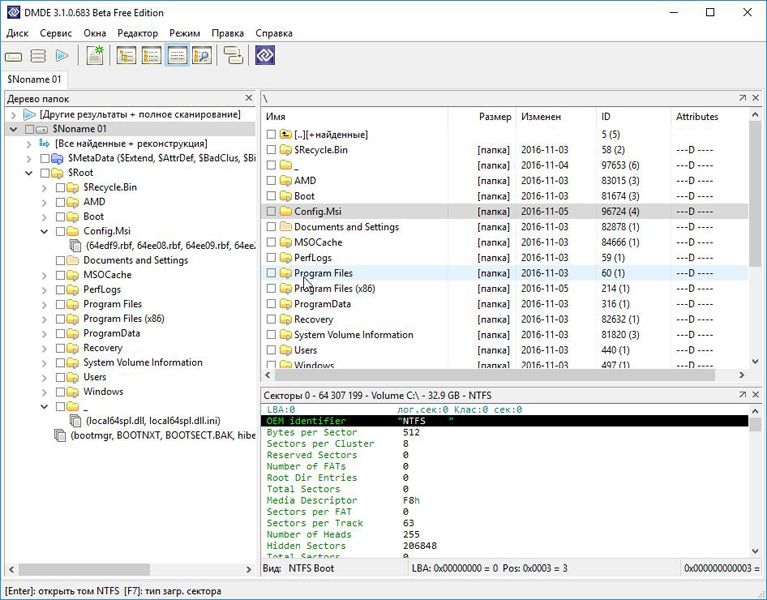
Вікно програми DMDE
ВАЖЛИВО. Якщо ви намагаєтеся повернути статус NTFS системному диску і робите це з іншого ПК, то по завершенні операції і повернення HDD на місце колишній комп’ютер так і буде відображати його в форматі RAW, тому доцільно спочатку відновити завантажувач Windows.
Recuva
Проста і зрозуміла у використанні програма, здатна виправити RAW-диски і флешки. Порядок дій такий:
- Відкрийте програму, виберіть «Відновити всі файли», відзначте пошкоджений диск і натисніть «Почати».
- Утиліта виявить файли з порушеною структурою і виправить формат на NTFS.
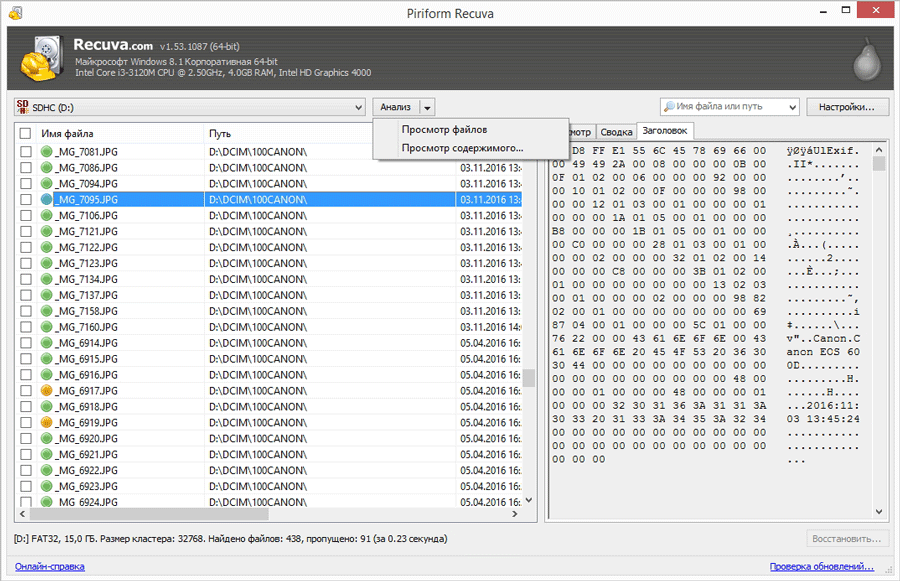
Вікно програми Piriform Recuva
TestDisk
Третя утиліта, що відновлює формат диска. Просто скачайте і запустіть її, а потім:
- Виберіть «Створити», натисніть Enter.
- Потім клікніть по проблемному HDD, потім знову Enter і пункти Analyze і Quick Search.
- Після виконання команди виберіть Write для відновлення структури інформації.
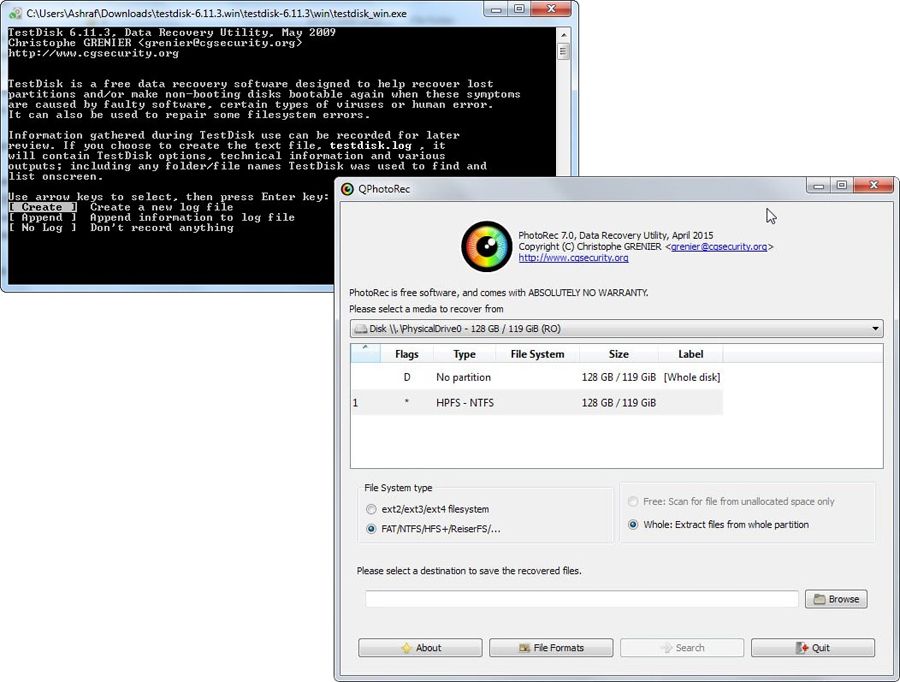
Вікно програми TestDisk
Якщо всі ці маніпуляції ні до чого не привели, швидше за все, диск має механічні пошкодження або його компоненти неправильно взаємодіють і доцільніше буде показати його фахівцеві.
Чи стикалися ви з ситуацією, коли формат диска перетворювався в RAW? Як ви справлялися з подібною проблемою? Напишіть про це в коментарях.